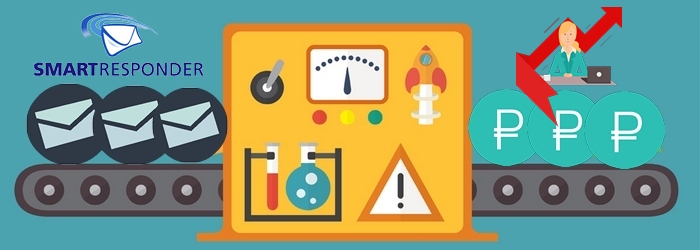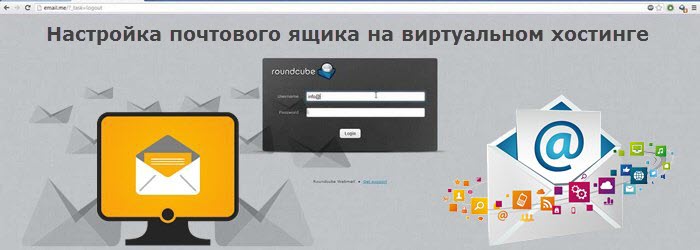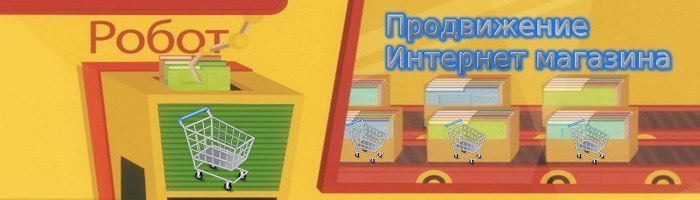Вступление
В прошлых статьях мы познакомились с известным почтовым сервисом рассылок MailChimp, далее зарегистрировались на сервисе и подошли к выполнению первых четырех задач для начала работы с сервисом. На вкладке Dashboard/Get Started нужно выполнить первые четыре задачи. Которые помогут до конца познакомится с сервисом и отправить пробную рассылку. Нам предстоит:
- Создать рассылку ;
- Создать первый лист с подписчиками;
- Создать форму подписки;
- Пригласить коллег и друзей для управления рассылками.
Для решения этих задач, авторизуемся на сервисе (http://mailchimp.com/) и входим на вкладку: Dashboard/Get Started (жмем на иконку обезьяны).

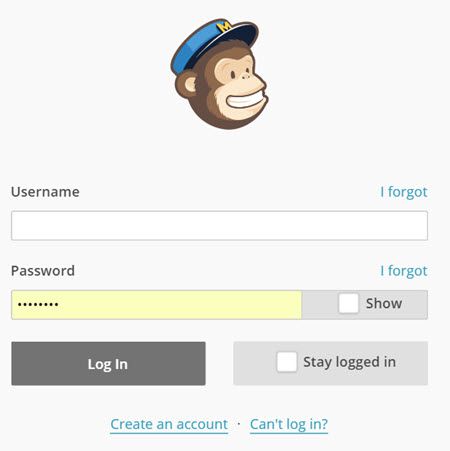
Переходим на вкладку mailchimp создание рассылки (Create and send a campaign) и на странице «Campaigns» переходим в варианты рассылок «Create Campaigns»;
Сервис предлагает создать четыре варианта рассылок:
- Regular campaign. Это периодическая рассылка писем по созданным группам подписчиков. Это тип рассылки оформляется по специальным красочным шаблонам и отправляется по расписанию или вручную;
- Plain-text campaign. Рассылка аналогичная Regular campaign, только в простой текстовой форме «простое письмо»;
- A/B testing campaign. Рассылка одного письма в трех вариантах оформления. Нужна для исследования эффективности рассылки;
- RSS campaign. Это рассылка по списку подписчиков с вашей ленты RSS.
Для примера, создадим шаблонную рассылку «Regular campaign» и новостную рассылку с фида магазина «RSS campaign» (4).
mailchimp создание рассылки RSS campaign
Открываем вкладку RSS campaign. На вкладке заполняет все поля:
- RSS новостной ленты магазина или сайта.
- В расписании выбираем периодичность отправки рассылки: ежедневно, раз в неделю, раз в месяц. Рассылка будет отправляться автоматически по мере появления новостей на вашей RSS ленте.
- Отмечаем чекбокс в синхронизации внешнего вида этой рассылки.
- Кнопка «Сохранить и выйти» видим в правом верхнем углу. Выходим в нужное место панели, например, на страницу Campaigns.
- На странице видим, что рассылка RSS создана.



Можно создать несколько рассылок с разных RSS лент.
Теперь после появления новостей на вашей RSS ленте, сервис автоматически отправит письма вашим подписчикам. Шаблон письма будет стандартный, в стиле MailChimp.
Для тонкой настройки дизайна рассылки нужно создать регулярную рассылку, Regular campaign. Но регулярная рассылка создается по списку подписчиков, поэтому создаем первый список подписчиков.
Создаем List, список подписчиков MailChimp
Идем на вкладку «List» и создаем список подписчиков «Create List». Система предложит создать новый список подписчиков (2) или сформировать группу подписчиков (1) из уже имеющегося списка подписчиков.

Для примера создадим новый список подписчиков:

Лист подписчиков должен иметь имя. Кроме имени заполняем все поля формы. Внизу выделяем чекбоксы, как отправлять вам информацию об отправке рассылки и отписок от рассылки.

Сохраняем новый список рассылки и смотрим результат на вкладке «List».

Можно создать несколько листов подписчиков.
После создания первого листа подписчиков, пора создать шаблон Regular campaign.
Regular campaign mailchimp создание рассылки
На странице «Campaigns» идем на вкладку «Regular campaign» (выпадающий список справа на кнопке Create…)
Видим списки подписчиков и четыре варианта регулярной рассылки для каждого списка подписчиков.

Первый вариант из списка будет отправлять письма всем вашим подписчикам по списку. Выбираем, жмем Next (внизу, справа).
На следующей вкладке внимательно заполняем поля которые будут отражаться в рассылке. Жмем next.
На следующей вкладке выбираем шаблон рассылки. Basic шаблон (1) или цветной шаблон Templates (2) рассылки. Шаблон рассылки настраиваем в редакторе. Настройки простые и понятные. Можно добавить фото, социальные кнопки, вставить нужные тексты. Русский язык поддерживается.

Сохраняем созданный шаблон и даем ему имя. На вкладке Templates появляется созданный шаблон рассылки.


Отправка рассылки MailChimp
Чтобы отправить рассылку,
- На вкладке Templates выбираем нужный шаблон;
- Редактируем его содержание и вписываем текст рассылки;
- На последнем шаге видим список функций созданной рассылки, в том числе, список, куда уйдет рассылка. При необходимости редактируем отдельные функции и отправляем рассылку (кнопка внизу).
Выводы
- С помощью MailChamp можно создать несколько списков подписчиков, в том числе, фильтровать список подписчиков по группам;
- С помощью MailChamp можно создать RSS рассылки транслирующие новости RSS лент всем подписчикам;
- С помощью MailChamp можно создать одну или несколько регулярных рассылок по выбранному шаблону. Рассылка в ручном режиме может отправляться по созданным спискам подписчиков. В платном аккаунте, можно создать автоматическую рассылку подписчикам.
Осталось последнее, создать форму подписки для вставки её на сайте. Делается это на вкладке: List→Setting form, а подробно, как создать красивую форму подписки mailChimp в следующей статье: Формы подписки MailChimp, создание, дизайн, размещение на сайте Интернет магазина. Здесь фотоанонс.


©Shopiweb.ru
Другие статьи раздела: Раскрутка Интернет магазина
- Способы продвижения интернет магазина
- Продвижение интернет магазина в поисковых системах
- Особенности оптимизации Интернет магазина
- MailChimp начало работы, регистрация
- Сервис рассылок MailChimp для Интернет магазина
- Настройка почтового ящика на виртуальном хостинге
- Почтовый сервис SmartResponder email рассылки интернет магазина
- Эффективная электронная рассылка Интернет магазина
- Раскрутить Интернет магазин с нуля